在 iOS 17.2 中,使用 iPhone 操作按钮的新自定义翻译选项克服沟通障碍。继续阅读以了解如何使用它。

如果您的 iPhone 带有操作按钮,例如 iPhone 15 Pro,Apple 的 iOS 17.2 软件更新为该按钮带来了新的翻译选项,可让您将实时对话翻译成多种语言。
根据苹果公司的说法,翻译不仅准确,而且具有上下文感知能力,确保有效地捕捉细微差别和口语。该功能对于旅行者、学生和任何学习语言的人来说都应该是一个福音。
在使用翻译功能之前,请务必选择要翻译的语言。您可以通过 Apple 内置的翻译应用程序执行此操作。在应用的主界面上,使用语言旁边的V形图标进行选择。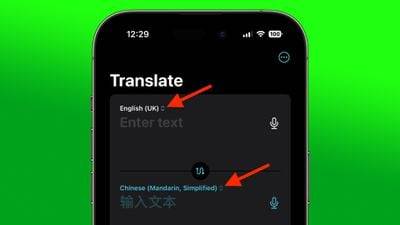
选择语言后,即可为“操作”按钮选择“翻译”选项。
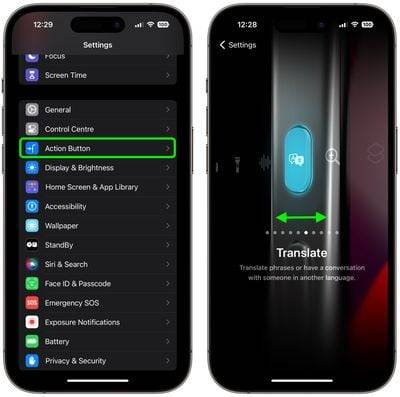
要将您的演讲翻译成您选择的语言,只需按住 iPhone 上的“操作”按钮即可开始朗读。只要您想捕获语音,请按住该按钮。

您的 iPhone 将转录您所说的话并将其显示在灵动岛中,它还会在转录下方提供所选语言的翻译。您的 iPhone 会自动大声朗读翻译,您可以通过按下其右侧的播放按钮来重播。
以上是iOS 17.2:如何使用 iPhone 的操作按钮翻译语音的详细内容。更多信息请关注PHP中文网其他相关文章!




